Разработка автоматизированной обучающей системы по языку программирования Objective-C
Содержание
Введение
.
Структурная организация предприятия ИТO
.
Обучающе-контролирующие программы
.1
Общие сведения об электронных учебниках
.2
Классификация средств создания электронных учебников
.3Структурная
организация электронного учебника
.4
Обзор программных средств
.
Разработка автоматизированной обучающей системы по языку программирования
Objective-C
.1
Постановка задачи
.2
Технология создания программного продукта
.2.1
Создание модуля «Главное»
.2.2
Создание модуля «Язык Pascal»
.2.3
Создание модуля «Язык C»
.2.4
Создание модуля «Контроль»
.2.5
Создание сцены
.
Техника безопасности
.1
Требования по электрической безопасности
.2
Система гигиенических требований
Заключение
Список
литературы
Введение
Современные технологии предоставляют рынку широкие
возможности для поиска новых, более эффективных форм решения различных задач. И
обучение не является исключением. Повышение доступности знаний, ускорение
процесса обучения и получения быстрой отдачи при одновременном сокращении
издержек являются сейчас актуальными потребностями для многих коммерческих
организаций.
Для образовательных учреждений (вузов,
специальных учебных заведений, учреждений профессиональной переподготовки
кадров) поиск новых и более совершенных методов и способов передачи знаний
учащимся также актуален.
Электронное обучение на сегодняшний
день является наиболее прогрессивной и быстро развивающейся формой получения
знаний. Учитывая потребности современного рынка, <#"600041.files/image001.gif">
Рисунок 1. Окно интерфейса графического
редактора Adobe Photoshop CS4
3. Разработка автоматизированной обучающей
системы по языку программирования Objective -C
.1 Постановка задачи
Сами по себе технологии не способны
трансформировать образование. Чтобы вызвать интерес у школьника, учитель должен
уметь правильно интегрировать технологии в процессы обучения. Компания Apple
предлагает курсы и экзамены по приложениям iLife и iWork. Такие занятия помогут
учителям расширить навыки и более уверенно чувствовать себя при работе с
приложениями. Если вы готовы перейти на новый уровень, Apple предлагает вам
другие приложения. С их помощью школьники смогут профессионально обрабатывать
фотографии, записывать музыку и монтировать фильмы.
Создание коллажей, ретуширование изображений,
управление объёмными медиатеками, публикация в Сети, печать профессиональных
альбомов.
Лучший пакет приложений для монтажа видео
позволит вам расширить возможности творчества и сэкономить время.
Профессиональные приложения Apple - это рабочие
инструменты фотографов, кинематографистов, монтажёров, звукооператоров,
аранжировщиков и художников. По всем
приложениям
можно
пройти
сертификацию:
Aperture, Color, DVD Studio Pro, Final Cut Pro, Final Cut Server, Logic Pro,
Motion и
Soundtrack Pro.
Статус официального учебного центра Apple в
образовании (AATCe) даёт учреждению право проводить обучение и сертификацию
студентов для работы с профессиональными приложениями. Программа AATCe даёт
преимущество при трудоустройстве, поскольку работодатель знает, что новый
сотрудник сразу готов к работе.
И кроме того, они легко интегрируются в учебную
среду. Однажды поработав с ними, вы откроете совершенно новый способ учить и
учиться.
Программное обеспечение этих продуктов основано
на языке программирования Objective-C. Поэтому, объектом электронного учебника
я выбрал язык программирования.
Objective-C, известный также как
Objective C, ObjC или Obj-C - компилируемый
<#"600041.files/image002.gif">
Рисунок 4. Окно содержимого панели «Библиотека»
Необходимо перетащить файл, который
предварительно импортировали в библиотеку, на сцену, а именно на слой
«topimage» - выронив его со сценой. Следующим шагом в разработке
обучающе-контролирующей программы по Macromedia Flash является создание
основной навигации по электронному пособию: программирование кнопок
«Содержание», «Практикум», «Контроль». Для этого необходимо проделать
следующее:
) при наведении указателя мыши на вышеуказанные
кнопки навигации они будут менять цвет и соответственным образом будет
проигрываться анимация. Это осуществимо благодаря следующим действиям:
а) поверх слоя «topimage» создадим новый слой с
названием «navigation», на котором необходимо нарисовать прямоугольники
соответствующие размерам кнопок: «Содержание», «Практикум», «Контроль».
б) каждый прямоугольник нужно преобразовать в
Movie clip: F8 - появится диалоговое окно (рис. 5), в которое необходимо ввести
имя для Movie clip

Рисунок 5 - Окно создания Movie clip и
присвоение ему имени
в) после преобразования прямоугольников в Movie
clip надо надо создать анимацию, которая будет проигрываться при наведений
курсора. Для этого нужно выделить каждый Movie clip в отдельности нажать на
кнопку F9 - появится окно для ввода кода.
Во Flash 8 существует специальный элемент
интерфейса, который позволяет добавлять интерактивные команды во Flash-фильмы,
- это панель Actions (Действия). Открыть панель Actions (рис. 6) можно
несколькими способами: выбрав в меню команду Window - Actions (Окна - Действия)
или нажав клавишу F9.

Рисунок 6 - Окно открытия панели Actions
(Действия)
После запуска при наведении указателя мыши на
данные кнопки будет проигрываться анимация.
Данный код программы реализует навигацию по
фреймам электронного учебника. Если проводить аналогию с html, то фреймы можно
сравнить с html-страницами. Также как и в html прописываются ссылки html-файлы,
так и в Action Script прописываются ссылки на фреймы, которые уже содержат
нужную текстовую и графическую информацию.
После запуска программного продукта будет
осуществляться переход на пустые фреймы, поэтому необходимо добавить текстовую
и графическую информацию в нужные кадры.
Все остальные ссылки создаются аналогично.
3.2.1 Создание модуля «Вводное»
После создания ссылок для главного меню
необходимо прописать ссылки для содержимого модуля.
Содержание курса включает в себя огромное
количество текстовой и графической информации, в результате чего размер
получаемого файла слишком большой, для дальнейшей работы над электронным
учебником. В следствии данных обстоятельств принято решение разбить данные
разделы на отдельные файлы в которых будет храниться как текстовая информация,
так и графическая.
Все остальные ссылки прописываюся аналогичным
способом, указывая имя *.swf файла. После этого каждый .swf файл импортируется
должным образом.
Что бы отображать различные текстовые и
графические информаций было вставлено в сцену компонент ScrollPane.
Для навигации по пунктам содержимого курса, так
же были разработаны кнопки: «Вперед», «Назад».

(Рисунок-6) Окно модуля вводное
3.2.2 Создание модуля «Контроль»
Чтобы создать тесты начнём с теории. Что
понадобится для создания теста:
Знания о переменных;
Знания над действиями переменных;
знание простых действий ( stop ( ), play (), if
() );
умение применять кнопки;
Тест будет работать очень просто. Будут кнопки,
и если нажать на кнопку с правильным ответом, то тогда можно будет перейти на
следующий вопрос, и значение переменной правильности вопроса (называем её v1)
составит 1. Если же нажать на кнопку с неправильным ответом, всё равно будет
переход на следующий вопрос, на зато значение переменной v1 будет равным 0. И
так далее в зависимости от количества вопросов. А на последней странице
значение всех этих переменных (v1, v2, v3...) сложится, вычислится количество
неправильных ответов и пользователь получит оценку своих знаний.
Создается шаблон, в котором потом будут
располагаться все действия.
Кнопка;
Но, это дело вкуса. Можно конечно создать по
кнопки на каждый вариант ответа. Создана была одна универсальная полупрозрачная
кнопка и использовалась на протяжении всего теста. Так намного проще.
теперь помещаем в отдельный кадр с действием
stop () каждый вопрос;
эти действия вставляются во все кнопки.
Создаём динамическое текстовое поле, в котором
поле, в котором будет высвечиваться число правильных ответов, и даем название
переменной prav;
создаём динамическое текстовое поле, в котором
поле, в котором будет высвечиваться оценка и даем название переменной oc;
Как выглядит все это показано на ниже
(Рисунок-7).
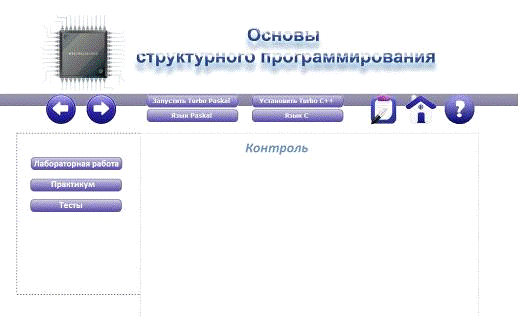
(Рисунок-7) Окно модуля контроль
После этого прописываем Action Script код на
каждый кадр, таки образом:
После запуска модуля «Контроль»
обучающе-контролирующей программы по Macromedia Flash 8 осуществляется
тестирование из десяти вопросов с четырьмя вариантами ответов. Количество
вопросов и содержимое можно легко поменять.
3.2.3 Создание сцены «Загрузка»
Чтобы создать сцену загрузки необходимо
проделать следующее:
. Найти и импортировать подходящий видео ролик
на сцену;
. На первый кадр где стоит видео ролик
записываем следующий код :
if (_root._framesloaded>=_root._totalframes){
gotoAndPlay("preload",1);
}
А на последний кадр этого же слоя пишем этот
оператор:(1) ;
После того как закончим вводить код, можно
откомпилировать , и посмотреть на результат. Когда программа впервые будет
запускаться пользователь первым увидев поставленный видео ролик , то сразу
поймет, что программа загружается в память компьютера.
3.2.4 Создание сцены «Главное»
После того как сцена загрузки завершила своё
выполнение на очередь приходит сцена где пользователю предоставляется
возможность выбрать. Пользователь может выбрать раздел «Учеба с Apple» или
может остановить свой выбор на «Objective -C».
Для осуществления этого замысла выполняем
следующее:
Для размещения на заднем фоне картинку следует
найти и выбрать картинку и импортировать его.
Разместить на фоне картинки кнопки, которые при
нажатий на них осуществляется переход на нужный раздел программы.
На каждую кнопку записываем следующий код
соответственно:
Таким образом, мы увидим все содержимое как
загрузится видео ролик с логотипом фирмы Apple, сцену где предложат перейти на
выше указанные разделы.
3.3 Защита информации
Человеческое общество по мере своего развития
прошло этапы овладения веществом, затем энергией и, наконец, информацией. В
первобытно-общинном, рабовладельческом и феодальном обществах деятельность
общества в целом и каждого человека в отдельности была направлена, в первую
очередь. На овладение веществом.
На заре цивилизации люди научились изготавливать
простые орудия труда и охоты, в античности появились первые механизмы и
средства передвижения. В средние века были изобретены первые сложные орудия
труда и механизмы.
Овладение энергией находилось в этот период на
начальной ступени, в качестве источников энергии использовались Солнце, вода,
огонь, ветер и мускульная сила человека.
С самого начала человеческой истории возникла
потребность передачи и хранения информации.
Целью защиты информации является выявление
источников угрозы информации и определение способов защиты от них.
В настоящее время развитые страны мира (США,
Япония, страны Западной Европы) фактически уже вступили в информационное
общество. Другие же, в том числе и Казахстан, находятся на ближних подступах к
нему.
Основные источники угрозы информации для
обучающе-контролирующей программы:
возможность кражи интеллектуальной
собственности;
неправильная трактовка материалов изложенных в
электронном пособии.
В избежание вышеперечисленного было принято
решение о создании установочного файла. Это можно сделать с помощью программы
Smart Install Maker. Install Maker - это мощное и удобное средство для создания
инсталляторов. Программа обладает удобным и интуитивно понятным интерфейсом, а
также полным набором необходимых функций для создания профессиональных
инсталляторов с минимальным размером, высокой степенью сжатия файлов и приятным
интерфейсом.
Помимо стандартного минимума, Smart Install
Maker позволяет редактировать системный реестр и INI-файлы, создавать
программные ярлыки, запускать ассоциируемые и исполняемые файлы, регистрировать
новые шрифты и ActiveX компоненты, отображать тексты информации и лицензионного
соглашения. Также, с помощью этой утилиты, вы сможете создать мультиязыковые
инсталляторы с поддержкой более 20-ти популярных языков мира.
Инсталляторы, созданные в среде Smart Install
Maker имеют небольшой размер и поддерживают превосходный формат сжатия Cab. Все
это позволяет создавать действительно компактные дистрибутивы, которые не
создадут проблем при их распространении по интернету.
Особенности Smart Install Maker:
Современный стиль оформления;
Полностью настраиваемый интерфейс инсталлятора;
Небольшой размер установочного модуля;
Поддержка алгоритма сжатия Cab;
Поддержка мультиязычных инсталляторов;
Интуитивно понятный интерфейс пользователя;
Проверка версии установленного .NET Framework;
Возможность использования переменных директорий;
Возможность разбивки инсталлятора на
установочные диски
Средства защиты информации - это совокупность
инженерно-технических, электрических, электронных, оптических и других
устройств и приспособлений, приборов и технических систем, а также иных вещных
элементов, используемых для решения различных задач по защите информации, в том
числе предупреждения утечки и обеспечения безопасности защищаемой информации.
электронный учебник программный
модуль
4. Техника безопасности
4.1 Требования по электрической безопасности
Персональный компьютер - электроприбор. От
прочих электроприборов он отличается тем, что для него предусмотрена
возможность длительной эксплуатации без отключения от электрической сети. Кроме
обычного режима работы компьютер может находиться в режиме работы с пониженным
электропотреблением или в дежурном режиме ожидания запроса. В связи с
возможностью продолжительной работы компьютера без отключения от электросети
следует уделить особое внимание качеству организации электропитания.
Недопустимо использование некачественных и
изношенных компонентов в системе электроснабжения, а также их суррогатных
заменителей: розеток, удлинителей, переходников, тройников. Недопустимо
самостоятельно модифицировать розетки для подключения вилок, соответствующих
иным стандартам. Электрические контакты розеток не должны испытывать
механических нагрузок, связанных с подключением массивных компонентов
(адаптеров, тройников и т. п.).
Все питающие кабели и провода должны располагаться
с задней стороны компьютера и периферийных устройств. Их размещение в рабочей
зоне пользователя недопустимо.
Запрещается производить какие-либо операции,
связанные с подключением, отключением или перемещением компонентов компьютерной
системы без предварительного отключения питания.
Компьютер не следует устанавливать вблизи
электронагревательных приборов и систем отопления.
Недопустимо размещать на системном блоке,
мониторе и периферийных устройствах посторонние предметы: книги, листы бумаги,
салфетки, чехлы для защиты от пыли. Это приводит к постоянному или временному
перекрытию вентиляционных отверстий.
Запрещается внедрять посторонние предметы в
эксплуатационные или вентиляционные отверстия компонентов компьютерной системы.
Особенности электропитания монитора. Монитор
имеет элементы, способные сохранять высокое напряжение в течение длительного
времени после отключения от сети. Вскрытие монитора пользователем недопустимо
ни при каких условиях. Это не только опасно для жизни, но и технически бесполезно,
так как внутри монитора нет никаких органов, регулировкой или настройкой
которых пользователь мог бы улучшить его работу. Вскрытие и обслуживание
мониторов может производиться только в специальных мастерских.Особенности
электропитания системного блока. Все компоненты системного блока получают
электроэнергию от блока питания. Блок питания ПК - это автономный узел,
находящийся в верхней части системного блока. Правила техники безопасности не
запрещают вскрывать системный блок, например при установке дополнительных
внутренних устройств или их модернизации, но это не относится к блоку питания.
Блок питания компьютера - источник повышенной пожаро-опасности, поэтому
вскрытию и ремонту он подлежит только в специализированных мастерских.Блок
питания имеет встроенный вентилятор и вентиляционные отверстия. В связи с этим
в нем неминуемо накапливается пыль, которая может вызвать короткое замыкание.
Рекомендуется периодически (один - два раза в год) с помощью пылесоса удалять
пыль из блока питания через вентиляционные отверстия без вскрытия системного
блока. Особенно важно производить эту операцию перед каждой транспортировкой
или наклоном системного блока.
4.2 Система гигиенических требований
Длительная работа с компьютером может приводить
к расстройствам состояния здоровья. Кратковременная работа с компьютером,
установленным с грубыми нарушениям гигиенических норм и правил, приводит к
повышенному утомлению. Вредное воздействие компьютерной системы на организм
человека является комплексным. Параметры монитора оказывают влияние на органы
зрения. Оборудование рабочего места влияет на органы опорно-двигательной
системы. Характер расположения оборудования в компьютерном классе и режим его
использования влияет как на общее психофизиологическое состояние организма, так
и им органы зрения.
В прошлом монитор рассматривали в основном как
источник вредных излучений, воздействующих прежде всего на глаза. Сегодня такой
подход считается недостаточным. Кроме вредных электромагнитных излучений
(которые на современных мониторах понижены до сравнительно безопасного уровня)
должны учитываться параметры качества изображения, а они определяются не только
монитором, но и видеоадаптером, то есть всей видеосистемы в целом.
Монитор компьютера должен удовлетворять
следующим между народным стандартам безопасности:
по уровню электромагнитных излучений - ТСО 95;
по параметрам качества изображения (яркость,
контрастность, мерцание, антибликовые свойства и др. ) - ТСО 99.
Узнать о соответствии конкретной модели данным
стандартам можно в сопроводительной документации. Для работы с мониторами,
удовлетворяющими данным стандартам, специальные защитные экраны не требуется.
На рабочем месте монитор должен устанавливаться
таким образом, чтобы исключить возможность отражения от его экрана в сторону пользователя
источников общего освещения помещения.
Расстояние от экрана монитора до глаз
пользователя должно составлять от 50 до 70 см. Не надо стремиться отодвинуть
монитор как можно дальше от глаз, опасаясь вредных излучений (по бытовому опыту
общения с телевизором), потому что для глаза важен также угол обзора наиболее
характерных объектов. Оптимально, размещение монитора на расстоянии 1,5 D от
глаз пользователя, где D - размер экрана монитора, измеренный по диагонали.
Сравните эту рекомендацию с величиной 3...5 D, рекомендованной для бытовых
телевизоров, и сопоставьте размеры символов на экране монитора (наиболее
характерный объект, требующий концентрации внимания) с размерами объектов,
характерных для телевидения (изображения людей, сооружений, объектов природы).
Завышенное расстояния от глаз до монитора приводит к дополнительному напряжению
органов зрения, сказывается на затруднении перехода от работы с монитором к
работе с книгой и проявляется в преждевременном развитии дальнозоркости.
Важным параметром является частота кадров,
которая зависит от свойств монитора, видеоадаптера и программных настроек
видеосистемы. Для работы с текстами минимально допустима частота кадров 72 Гц.
Для работы с графикой рекомендуется частота кадров от 85 Гц и выше.
Требования к рабочему месту.
Несмотря на то, что школьники проводят в
компьютерном классе сравнительно немного времени, обучить их правильной гигиене
труда на достойном примере очень важно, чтобы полезные навыки закрепились на
всю жизнь. Это не просто требование гигиены, а требование методики.
. Монитор должен быть установлен прямо перед
пользователем и не требовать поворота головы или корпуса тела (рис. 15).
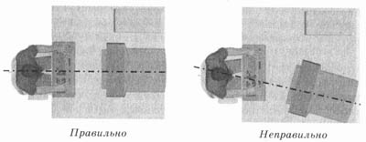
Рисунок 15 - Правильное расположение монитора
. Рабочий стол и посадочное место должны иметь
такую высоту, чтобы уровень глаз пользователя находился чуть выше центра
монитора. На экран монитора следует смотреть сверху вниз, а не наоборот. Даже
кратковременная работа с монитором, установленным слишком высоко, приводит к
утомлению шейных отделов позвоночника (рис. 16).
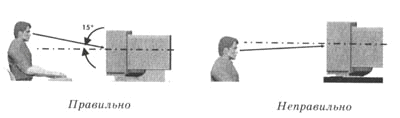
Рисунок 16 - Изображение рабочего стола и
посадочного места
. Если при правильной установке монитора
относительно уровня глаз выясняется, что ноги пользователя не могут свободно
покоиться на полу, следует установить подставку для ног, желательно наклонную.
Если ноги не имеют надежной опоры, это непременно ведет к нарушению осанки и
утомлению позвоночника. Удобно, когда компьютерная мебель (стол и рабочее
кресло) имеют средства для регулировки по высоте. В этом случае проще добиться
оптимального положения.
. Клавиатура должна быть расположена на такой
высоте, чтобы пальцы рук располагались на ней свободно, без напряжения, а угол
между плечом и предплечьем составлял 100° - 110°. При использовании обычных
школьно-письменных столов добиться одновременно правильного " положения и
монитора, и клавиатуры практически невозможно. Для работы рекомендуется
использовать специальные компьютерные столы, имеющие выдвижные полочки для
клавиатуры. Если такой полочки нет и клавиатура располагается на том же столе,
что и монитор, использование подставки для ног становится практически неизбежным,
особенно когда с компьютером работают дети.
. При длительной работе с клавиатурой возможно
утомление сухожилий кистевого сустава. Известно тяжелое профессиональное
заболевание - кистевой туннельный синдром, связанное с неправильным положением
рук на клавиатуре. Во избежание чрезмерных нагрузок на кисть желательно
предоставить рабочее кресло с подлокотниками, уровень высоты которых,
замеренный от пола, совпадает с уровнем высоты расположения клавиатуры.
. При работе с мышью рука не должна находиться
на весу. Локоть руки или хотя бы запястье должны иметь твердую опору. Если
предусмотреть необходимое расположение рабочего стола и кресла затруднительно,
рекомендуется применить коврик для мыши, имеющий специальный опорный валик.
Нередки случаи, когда в поисках опоры для руки (обычно правой) располагают
монитор сбоку от пользователя (соответственно, слева), чтобы он работал
вполоборота, опирая локоть или запястье правой руки о стол. Этот прием
недопустим. Монитор должен обязательно находиться прямо перед пользователем
(рис. 17).

Рисунок 17 - Правильное оборудование рабочего
места
Требования к организации занятий.
Экран монитора - не единственный источник
вредных электромагнитных излучений. Разработчики мониторов достаточно давно и
успешно занимаются их преодолением. Меньше внимания уделяется вредным побочным
излучениям, возникающим со стороны боковых и задней стенок оборудования. В
современных компьютерных системах эти зоны наиболее опасны.
Монитор компьютера следует располагать так,
чтобы задней стенкой он был обращен не к людям, а к стене помещения. В
компьютерных классах, имеющих несколько компьютеров, рабочие места должны
располагаться по периферии помещения, оставляя свободным центр. При этом
дополнительно необходимо проверить каждое из рабочих мест на отсутствие прямого
отражения внешних источников освещения. Как правило, добиться этого для всех
рабочих мест одновременно достаточно трудно. Возможное решение состоит в
использовании штор на окнах и продуманном размещении искусственных источников
общего и местного освещения.
Сильными источниками электромагнитных излучений
являются устройства бесперебойного питания. Располагать их следует как можно
дальше от посадочных мест пользователей (приложение В).
В связи с нехваткой оборудования в компьютерных
классах иногда проводят групповые занятия, во время которых двое-трое учащихся
занимаются на одном рабочем месте. Этот организационный прием недопустим с
гигиенической точки зрения. Некоторым учащимся приходится располагаться сбоку
от монитора, что негативно сказывается как на органах зрения, так и на
опорно-двигательной системе. Учебный процесс необходимо планировать так, чтобы
каждый учащийся имел возможность освоить правильные приемы работы с
компьютером.
Заключение
В этой дипломной работе рассматривалась тема
разработки электронных обучающих систем на примере электронного учебника по
информационной безопасности. Сейчас, когда идет повсеместное внедрение средств
новых информационных технологий в учебные заведения и образовательный процесс
вообще, остро ощущается нехватка программных средств. В этих условиях тема моей
дипломной работы, предмет ее исследования представляется очень своевременным.
Актуальность этого вопроса продиктована самой ситуацией на рынке программного
обеспечения, когда есть люди готовые и стремящиеся внедрять новые
программно-методические разработки, новые формы и методы обучения на практике,
а несбалансированность российского рынка прикладного обеспечения не позволяет
использовать целиком богатый потенциал. Поэтому разработку электронного
учебника по дисциплине «Информационная безопасность», который мог бы
применяться в обучении студентов, считаю просто необходимой.
При разработке дипломного проекта возникали
определенные трудности, с которыми мне благополучно удалось справиться. Одним
из наиболее трудных моментов оказалось написание кода раскрывающегося списка,
так как это не входит в программу изучения дисциплины по интернет технологиям.
Пришлось самостоятельно изучать принцип написания кода. В то же время, это
помогло более углубленно изучить HTML программирование.
Лучшим программным продуктом для реализации
поставленной задачи (Разработка автоматизированной обучающей системы по языку
программирования Objective -C) является Macromedia Flash 8. Реализация данного
программного продукта с помощью Flash технологий более удобна чем в других
приложениях тем что программный продукт Macromedia Flash был изначально
разработан для создания веб-приложений, а так же презентаций. Интерфейс
программы выполнен так, что бы разработчику было удобно создавать приложения в
том числе и электронные пособия. Технология флэш поддерживается на любом
компьютере и любой ОС, кроме консольных. Благодаря чему открытие проекта будет
доступно для любого пользователя. Именно по этим причинам Macromedia Flash в
наибольшей степени подходит для разработки данного приложения. Еще одним очень
важным преимуществом Macromedia Flash является свой встроенный язык
программирования ActionScript. С помощью которого возможна разработка таких модулей
как: поиск, тестирование, видео уроки, а так же прописывание ссылок.
Предлагаемый мною программный продукт может быть
внедрен в обучающий процесс школ, университетов, различных предприятий, а так
же использоваться как исходник к любому другому электронному учебнику (стоит
лишь поменять содержимое).
Таким образом мы выяснили, что DreamWeaver - это
программа для облегчения написания HTML. Как и многие подобные программы, он
изобилует мощными, занимающими достаточно большое количество ресурсов на компьютере
средствами облегчить создание HTML кода. DreamWeaver автоматизирует все что
только можно автоматизировать, наиболее наглядно отобразит код и получившийся в
следствии изменений этого кода дизайн, позволит строить таблицы "на
глаз", а не впадая в длительные математические изыскания, сразу же, в
процессе работы видеть происходящие изменения, возвращаться на много ходов
обратно, если изменения эти вас не устроили и многое, многое другое.
DreamWeaver - это на мой взгляд лучшая программа для создания HTML, хотя
конечно есть масса других программ, которые в чем-то обходят DreamWeaver, но
только в очень узких областях. И тем не менее компания MacroMedia не стоит на
месте в своих разработках, а шагает семимильными шагами вперед. Так например в
версии DreamWeaver-4 появляются два очень полезных режима Code View и Split
View. Они позволяют просматривать как отдельно HTML-код и дизайн, так и
просматривать все вместе. А в DreamWeaver-6 MX, это последняя версия данного
программного продукта, появляется много новых функций, частично меняется
расположение панелей, делая работу с ним гораздо более удобной, чем с
предыдущими версиями. Также одним из главных преимуществ последней версии
является то, что в ней появляется библиотека стандартных шаблонов Web-страниц,
где есть большое количество уже готовых каскадных стилевых таблиц, которые не
требуют от пользователя никаких усилий по созданию новых страниц. Эти шаблоны
Web-страниц позволяют экономить большое количество времени при проектировании.
Но! Несмотря на то, что многое в программе визуализировано и автоматизировано,
все на русском и с большим количеством очевидных преимуществ, все равно HTML в
чистом виде знать и понимать надо. Причем знать если не профессионально, то
хоть примерно осознавать, на что вы смотрите, на какую таблицу или выпадающее
меню.
Список литературы
1.Афанасьев
А.П. Программирование на С
<http://www.knigka.info/2011/03/17/programmirovanie-na-s.html> /- M :
Тамбов , 1996.
.Эрбс
Х.-Э.,Штольц О. Введение в программирование на языке Паскаль./Пер. с нем. -
М.:, Мир, 1989.
.Стивен
Прата. Язык программирования С. - М: Киев, 2006. - 960 с.
Абрамов
С.А., Зима Е.В. Начала программирования на языке Паскаль
- М.:,Наука,
1987.
. Рейнхардт Р.
Macromedia Flash MX 2004 ActionScript. Библия пользователя. - М: Вильямс. -
960 с.
.
Л.Г. Гагарина «Основы технологии разработки программных продуктов», Москва 2006
г.
.
http://psbatishev.narod.ru/edu.htm
.
Официальный учебный курс по Adobe Photoshop CS3.- Разработан экспертами
компании Adobe <http://www.knigka.info/index.php?do=search&subaction=search&story=%D0%A0%D0%B0%D0%B7%D1%80%D0%B0%D0%B1%D0%BE%D1%82%D0%B0%D0%BD%20%D1%8D%D0%BA%D1%81%D0%BF%D0%B5%D1%80%D1%82%D0%B0%D0%BC%D0%B8%20%D0%BA%D0%BE%D0%BC%D0%BF%D0%B0%D0%BD%D0%B8%D0%B8%20Adobe>.
.
http://www.intuit.ru/department/pl/plpascal/1/1.html
.
Лотт Д. Flash. Сборник рецептов. - М: Русская Редакция, 2007.- 544 с
.
http://citforum.ru/programming/c_unix/index.shtml